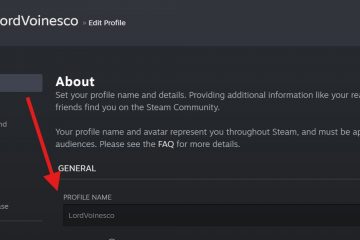Este tutorial mostra como reinstalar o OneDrive no Windows 10 ou 11 caso você o desinstale ou enfrente problemas de sincronização.
O OneDrive é um dos serviços de armazenamento em nuvem mais populares e profundamente integrado ao Microsoft Office e ao Sistema operacional Windows. Na verdade, no Windows 10 e no Windows 11, o OneDrive vem pré-instalado. O bom é que, quando comparado a outros serviços de armazenamento em nuvem, como o Google Drive, o que torna o OneDrive único é o recurso de arquivos sob demanda. Com esse recurso, você pode ver todos os arquivos e pastas no OneDrive sem baixá-los. Quando necessário, os arquivos ou pastas serão baixados automaticamente para você.
Geralmente, o OneDrive funciona perfeitamente bem para a grande maioria dos usuários. No entanto, esse não é o caso para todos. Se você estiver enfrentando algum problema com o OneDrive, uma das maneiras mais fáceis de resolver o problema é desinstalar o OneDrive e reinstalá-lo. Se você desinstalou o OneDrive por qualquer motivo, veja como reinstalar o OneDrive no Windows 10 e Windows 11 em etapas simples.
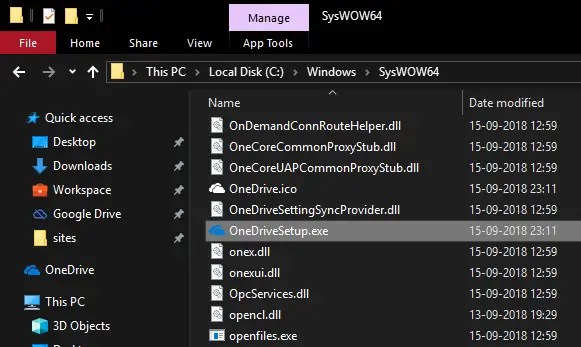
Reinstalar o OneDrive no Windows
Existem várias maneiras de reinstalar o OneDrive. O bom é que você não precisa baixar nada da Internet. Todos os arquivos necessários para reinstalar o OneDrive já estão no seu computador. Você precisa saber onde encontrar o arquivo de instalação e como usá-lo para reinstalar o OneDrive. Mostrarei todas as maneiras de instalar o OneDrive. Siga o que você gosta.
Índice:
1. Reinstale o OneDrive a partir do File Explorer
O Windows mantém o arquivo de instalação no diretório raiz do sistema mesmo após a desinstalação do OneDrive. Podemos usar este arquivo de instalação para reinstalar o OneDrive quando necessário. No entanto, esse arquivo está enterrado profundamente nos arquivos do sistema. Tudo o que você precisa fazer é encontrar o arquivo de instalação e executá-lo.
1. Primeiro, abra o File Explorer clicando no ícone da barra de tarefas ou pressionando o atalho de teclado Win + E.
2. No explorador de arquivos, copie e cole o local abaixo na barra de endereços e pressione Enter.
%systemroot%\System32\Local alternativo para o arquivo de configuração do OneDrive%systemroot%\SysWOW64\
Curiosidades rápidas: %systemroot% é a forma abreviada de C:\Windows
3. Quando estiver aqui, localize e clique duas vezes no arquivo”OneDriveSetup.exe”. Para facilitar as coisas, use a barra de pesquisa que aparece no canto superior direito do explorador de arquivos.
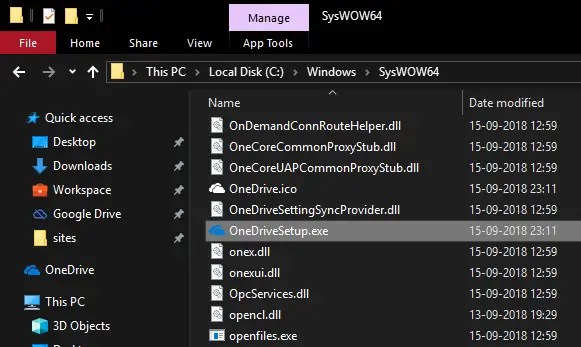
4. Assim que você abrir o arquivo, o Windows começará a reinstalar o OneDrive. Basta seguir o assistente de instalação para concluir a instalação do OneDrive.
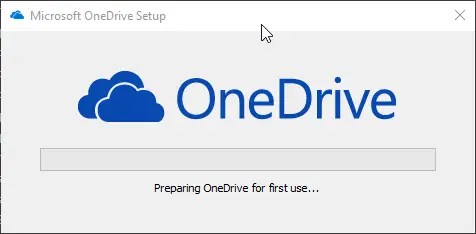
2. Reinstale o OneDrive usando o prompt de comando
A maneira alternativa de instalar o OneDrive é a partir do prompt de comando. Para reinstalar o OneDrive usando o prompt de comando, tudo o que você precisa fazer é executar uma única linha de comando.
1. Primeiro, procure por”cmd”no menu Iniciar, clique com o botão direito do mouse em”Prompt de comando”e selecione”Executar como administrador.”
2. Na janela do prompt de comando, execute o comando abaixo com base na arquitetura do seu sistema.
%systemroot%\System32\OneDriveSetup.exeAlternate command%systemroot%\SysWOW64\OneDriveSetup.exe
3. Assim que você executa o comando, o Windows inicia a instalação do OneDrive em seu sistema. Siga o assistente de instalação para concluir a instalação do OneDrive.
3. Reinstale o OneDrive usando o PowerShell
Assim como você pode instalar o OneDrive a partir do prompt de comando, você também pode instalar o OneDrive via PowerShell. Como estamos executando apenas um executável, os comandos também são idênticos. Basta seguir os passos abaixo e você deve ser bom.
1. Abra o menu Iniciar, procure por”Windows PowerShell”, clique com o botão direito do mouse no resultado e selecione a opção”Executar como administrador”. Isso abrirá o Windows PowerShell com direitos de administrador.
2. Na janela do PowerShell, execute o comando abaixo com base na arquitetura do seu sistema.
%systemroot%\System32\OneDriveSetup.exeAlternate command%systemroot%\SysWOW64\OneDriveSetup.exe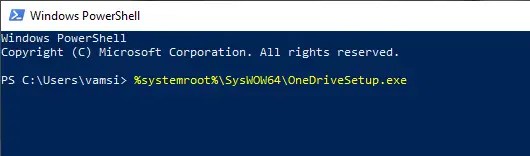
3. É isso. Agora, siga o assistente de instalação para concluir a instalação do OneDrive no Windows 10 ou Windows 11.
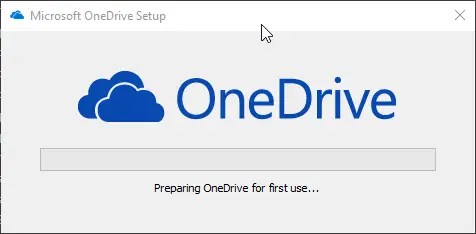
Espero que ajude. Aqui estão algumas outras dicas que podem ajudá-lo.
Se você não conseguir encontrar o arquivo de instalação do OneDrive no local apropriado, poderá fazer download de um aqui: https://www.microsoft.com/en-in/microsoft-365/onedrive/download
Atualização: o tutorial foi atualizado para garantir que funcione no Windows 10 e no Windows 11.